Win10怎么关闭任务栏的天气 新版win10任务栏上天气怎么去除
Win10的每次更新总是会带来各种各样的小问题,虽然有些问题不是很严重,但是却可能影响到你日常的使用习惯。日前Windows 10的20H2更新中,在工具栏上新增了天气资讯的功能,点选后会展开并显示出天气、新闻、股市等资讯,但对于没有这种使用习惯的用户而言,工具栏上钉选了用不到的资讯图示显得十分碍眼,其实10秒钟就能快速关掉它,或是仅显示图示让工具栏更干净。
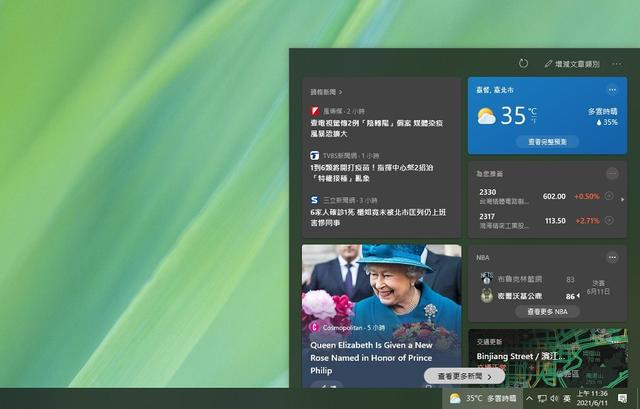
如果你跟我一样想从系统选项里面找寻工具栏的天气资讯设定,你可能会找半天都还没有头绪。其实只要在天气资讯上按右键,点选新闻和兴趣选单,并选择「仅显示图示」或「关闭」即可解决这个恼人的问题。
如果你想保留天气资讯,并且想微调版面内的新闻内容,你可以展开后点选查看更多新闻,或是点选右上角增减文章类别来调整新闻类型。有趣的是,因为该版面是连动微软MSN首页(Microsoft News),因此你会使用Edge浏览器跳转至MSN进行设定。从这里也不难看出微软想要整合旗下服务的企图,不过或许不久后欧盟或用户可能会吵着能不能连接Google News资讯或是其他同性质的服务了。
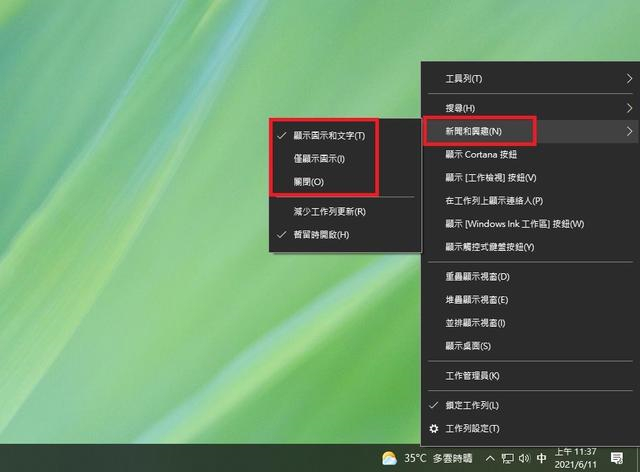
只要在天气资讯图示上按下右键,并选择新闻和兴趣,就能调整仅显示图示或是完全关闭。
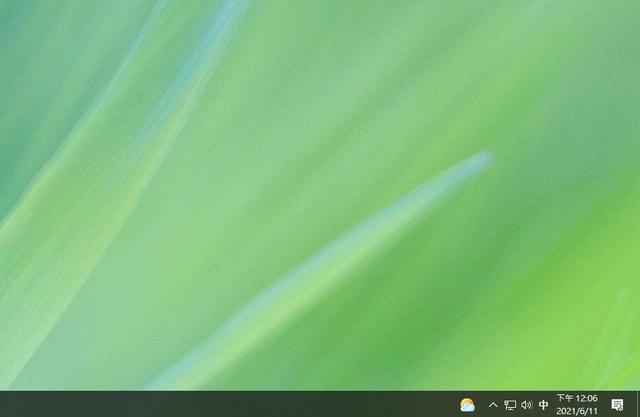
仅显示图示较为简洁,但合并到通知页面不是更好吗?
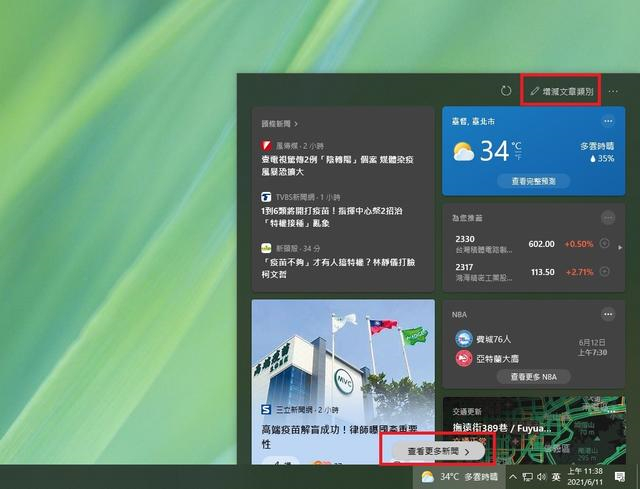
如果你想保留这个资讯也没问题,还能通过设定来调整版面内容。
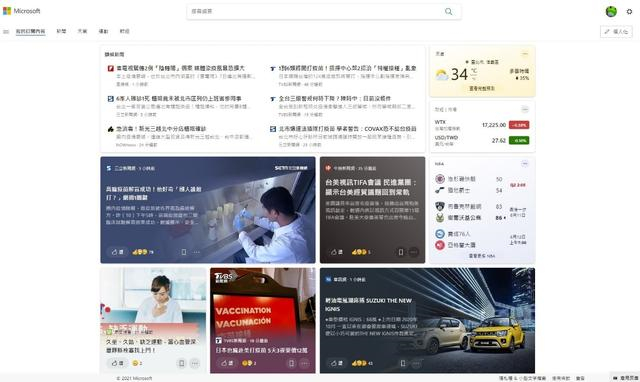
点选更多新闻后会通过Edge开启MSN页面,此时可点选右上方的个人化进行版面设定。
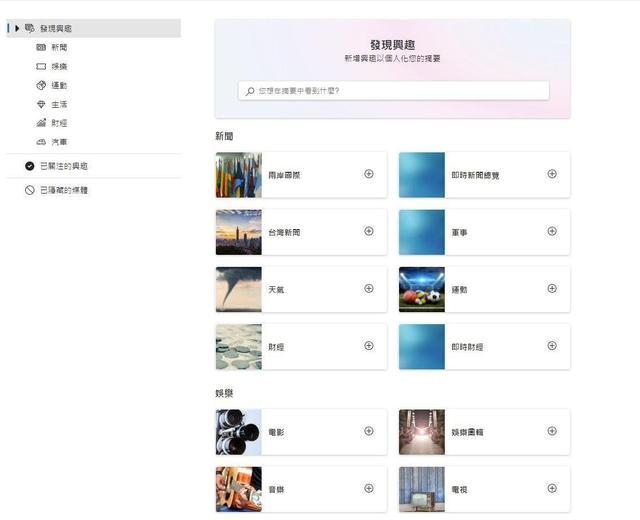
你可以选择有兴趣的类别,未来就会以这些类别为主进行推送。
相关文章:
1. CentOS7中无法找到pci find device函数的解决方法2. Win10如何设置自动获取ip地址?Win10设置自动获取IP操作步骤3. ThinkPad X390如何重装Win10系统?ThinkPad X390重装教程4. Windows Modules Installer Worker是什么进程?硬盘占用100%的原因分析5. Win11更新后闪屏怎么办 Win11更新后闪屏的解决办法6. Win10输入msconfig如何恢复设置?7. centos7怎么关闭ipv6仅使用ipv4?8. Win10系统今日热点弹窗怎么彻底删除?9. 如何查看Win10是否永久激活?查看Win10永久激活的方法10. Win11安装受阻怎么办?Win11的安装问题和汇总方案

 网公网安备
网公网安备